Excel : Éviter la double saisie de données dans une colonne
Cours et tutoriel excel / cours excel gratuit / tutoriel excel gratuit
Bienvenue dans ce cours Excel qui vous montre comment éviter la double saisie de données dans une colonne
Éviter les valeurs en double dans les colonnes Excel
Remplissez une plage de cellules, avec un contrôle de vérification qui ne permet pas l’insertion d’une donnée double.
Ce type de vérification est particulièrement utile pour les champs et colonnes destinés à l’imputation de valeurs uniques. (Par exemple, codes de produit, numéros de série, etc.)
Les options personnalisées de Data Validation permettent ce type de vérification grâce à l’insertion d’une formule de comptage.
:: Pour les éléments de base sur les validations voir : Validation des données Excel : créer une liste déroulante et vérifier la saisie des données.
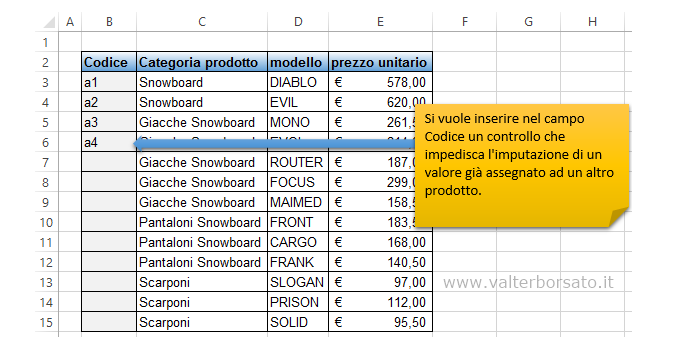
Utilisez l’outil de validation des données pour éviter les données en double
La première action consiste à sélectionner les cellules de la zone B3 : B15 dans lesquelles vous souhaitez définir un contrôle de validation pour éviter l’insertion de données en double.
Après avoir sélectionné la zone, dans l’onglet DONNEES, en identifiant le bouton Valider les données, sélectionnez sa sous-commande Validation des données…
Dans la boîte de dialogue suivante de l’onglet Paramètres, choisissez l’option Personnalisé.
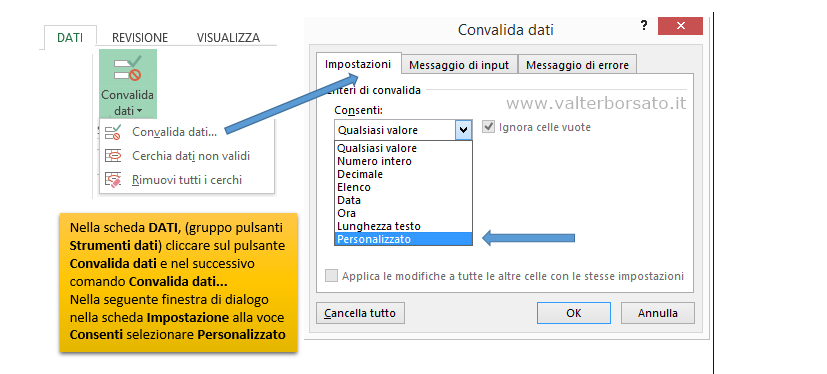
Critères de validation : Saisie de la formule
Dans la boîte de dialogue, il est maintenant possible de définir la fonction qui empêchera la double saisie d’un code.
La fonction NB.SI vérifie que dans la plage B3 : B15 les valeurs ne peuvent être que uniques = 1 La Fonction suivante = NB.SI ($ B $ 3 : $ B $ 15 ; B3) = 1 doit être saisie dans le champ Formule du fenêtre des paramètres
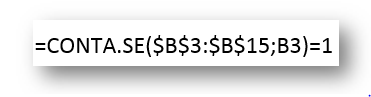

Une fois la fonction = NB.SI ($ B $ 3 : $ B $ 15 ; B3) = 1 saisie dans la VALIDATION, il ne sera plus possible d’insérer une valeur double dans la plage de cellule B3 : B15.
Si une valeur en double est saisie, Excel signalera dans une fenêtre d’avertissement qu'”un utilisateur a établi des restrictions sur les valeurs pouvant être saisies dans la cellule”.
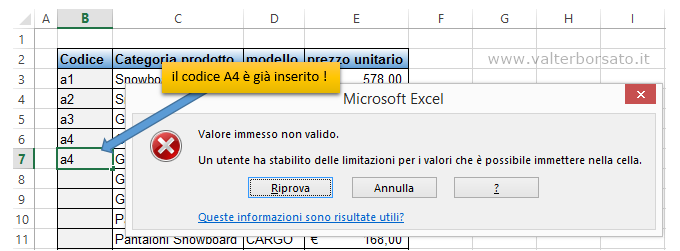
cours et tutoriel excel gratuit
Saisissez un message d’erreur dans la validation des données
Il est possible de modifier le message d’erreur générique d’Excel en personnalisant l’explication qui apparaît en cas de double saisie.
Toujours dans la boîte de dialogue Validation des données, sélectionnez l’onglet Message d’erreur.
Dans cet onglet, tapez un titre (par exemple, ATTENTION !!!) et un message d’erreur tel que : Le code que vous avez entré est déjà dans cette liste.
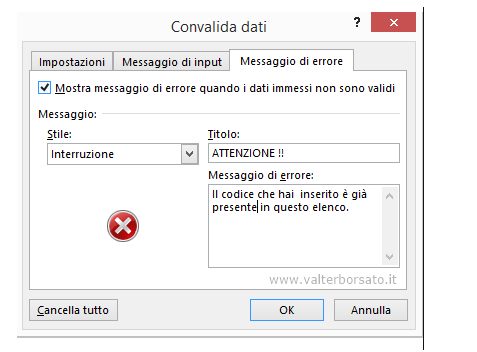
Si une valeur en double est saisie, le message suivant sera renvoyé : ATTENTION !!! Le code que vous avez entré est déjà dans cette liste.

Merci à www.valterborsato.it 🙂

